Personalizați formularul de comandă de lucru
În timp ce configurați Field Service pentru organizația dvs., este posibil să trebuiască să personalizați formularele pe care lucrătorii din back office, cum ar fi dispecerii, managerii de servicii și alte roluri, le folosesc pentru a vedea informații importante și a-și documenta munca. Administratorii IT pot personaliza formularele Field Service, astfel încât utilizatorii să poată capta informații unice pentru afacerea sau industria dvs. și pentru a se asigura că aspectul formularului se potrivește cu procesele dvs. de afaceri.
Personalizarea corectă a formularelor este importantă pentru a maximiza performanța. Personalizările formularelor pot afecta timpul necesar pentru încărcarea și salvarea modificărilor formularelor. Personalizarea corectă a formularelor poate îmbunătăți gradul de utilizare, facilitând vizualizarea și actualizarea informațiilor de către utilizatori.
Acest articol explică cum să personalizați formularul de comandă de lucru, deși pașii pot fi utilizați pentru a personaliza orice formular web Field Service.
Notă
Pentru a personaliza formularul de comandă de lucru pentru aplicația mobilă, accesați editați formularul de rezervare și comanda de lucru.
1. Înțelegeți formularul implicit de comandă de lucru
Înainte de a personaliza formularul de comandă de lucru, asigurați-vă că înțelegeți formularul implicit de comandă de lucru inclus în Field Service. Înțelegerea câmpurilor existente și a fluxului de proces recomandat vă ajută să determinați ce modificări să faceți formularului. Utilizarea câmpurilor și proceselor implicite este recomandată pentru o performanță, o utilizare și o actualizare mai bune.
Accesați Field Service>Comenzi de lucru și selectați o înregistrare existentă sau creați una nouă.
Formularul de comandă de lucru este optimizat pentru următorul proces standard de comandă de lucru.
- O comandă de lucru este creată manual, dintr-un caz convertit, printr-o alertă IoT, dintr-un program de acord sau printr-o integrare. Comenzile de lucru nou create au o stare de sistem egală cu Neprogramat în mod implicit.
- Detaliile comenzii de lucru sunt introduse precum contul, tipul comenzii de lucru, locația, produsele, serviciile, sarcinile de serviciu și orice alte informații importante.
- Comanda de lucru este programată pentru una sau mai multe resurse („lucrători din prima linie”), iar starea sistemului devine automat Programat.
- Lucrătorul din prima linie vede comanda de lucru programată în aplicația sa mobilă și călătorește la locația clientului pentru a efectua munca necesară. Starea sistemului devine În curs. Lucrătorul din prima linie actualizează informații precum momentul în care au ajuns la fața locului, sarcinile de service finalizate și serviciile și produsele facturate.
- Lucrătorul din prima linie finalizează comanda de lucru, iar starea sistemului devine Finalizat.
- Managerul de back office sau dispecerul vizualizează comanda de lucru finalizată și verifică că lucrarea este finalizată și datele necesare sunt capturate. Dacă totul este finalizat, starea se schimbă în Postat.
Pentru mai multe informații, accesați Procesul comenzii de lucru Field Service.
Vizualizați și înțelegeți câmpurile implicite și stabiliți care dintre ele pot fi folosite pentru afacerea dvs.
Domenii critice
Următoarele câmpuri sunt esențiale pentru procesul de comandă de lucru Field Service și sunt obligatorii. Dacă organizația dvs. nu intenționează să utilizeze aceste câmpuri, atunci vă recomandăm să luați în considerare utilizarea unui alt tabel de entități sau crearea unuia complet nou.
- Numărul comenzii de lucru
- Starea sistemului
- Cont de serviciu
- Cont de facturare
- Listă de prețuri
- Tip comandă de lucru
- Locatia serviciului
- Abordare
- Latitudine
- Longitudine
Următoarele subgrile sunt, de asemenea, esențiale pentru procesul de comandă de lucru Field Service și sunt foarte recomandate.
- Rezervare de resurse care se poate rezerva („Rezervari”)
- Sarcini de service
- Produse
- Servicii
Pentru mai multe informații, accesați Arhitectura Field Service și creați o comandă de lucru.
2. Faceți o listă cu câmpurile necesare și nenecesare
Faceți o listă cu câmpurile implicite ale comenzii de lucru care sunt relevante pentru procesul dvs. de afaceri și o altă listă de câmpuri nenecesare. Asigurați-vă că adăugați câmpurile critice la lista de câmpuri necesare, deoarece acestea sunt obligatorii.
3. Creați câmpuri noi după cum este necesar
Creați câmpuri noi dacă din formularul implicit de comandă de lucru lipsesc câmpurile de care aveți nevoie.
Pentru mai multe informații despre cele mai bune practici, accesați Cum să creați și să editați coloanele (câmpurile) Field Service.
Notă
Fiți precaut când editați câmpurile implicite și nu ștergeți niciodată câmpurile implicite.
4. Începeți să personalizați formularul de comandă de lucru
conectați-vă la
https://make.powerapps.com.Selectați Tabele. Căutați și selectați Comandă de lucru. Sub Experiențe de date, selectați Formulare.
Găsiți formularul principal Comandă de lucru .
Deși vă recomandăm să utilizați formularul Comandă de lucru principal, există câteva scenarii în care este posibil să doriți să creați un formular nou.
În următoarele secțiuni cu file, explicăm avantajele și dezavantajele utilizării formularelor de comandă de lucru existente și creării unuia nou.
Utilizarea formularului existent este mai bună pentru scenariile în care organizația dvs. nu dorește să facă multe modificări aspectului sau câmpurilor. De asemenea, este mai bine pentru organizațiile care doresc, în general, să utilizeze procesul implicit de comandă de lucru.
Argumente pro
- Recomandat - Formularul de comandă de lucru existent este recomandat de Microsoft.
- Primește actualizări - Formularul de comandă de lucru existent primește actualizări pentru performanță și funcții noi.
- Asistență mai bună - Când utilizați formularul de comandă de lucru inclus cu Field Service, este mai ușor pentru echipele de asistență să diagnosticheze și să rezolve problemele.
Contra
- Mai puțin personalizabil - dacă sunteți de acord să utilizați formularul de comandă de lucru existent, sunteți de acord să faceți mai puține modificări formularului.
- Trebuie să testați actualizările - Formularul de comandă de lucru existent primește actualizări de până la de două ori pe an. Testați actualizări noi într-un mediu sandbox și asigurați-vă că nu vă perturbă utilizatorii. Pentru mai multe informații, consultați articolul: Personalizări ale formularelor de îmbinare.
5. Ascundeți filele, secțiunile și câmpurile formularului
Următorul pas este să ascundeți filele, secțiunile și câmpurile nedorite. Vă recomandăm să ascundeți în loc să eliminați articole, deoarece reduce șansele de erori și facilitează adăugarea mai târziu, dacă este nevoie. Ascundeți înainte de a rearanja sau adăuga câmpuri. Nu ascunde câmpurile critice. Dacă organizația dvs. nu intenționează să folosească aceste câmpuri, atunci vă recomandăm să luați în considerare crearea unui tabel de entități complet nou.
Ascunde filele nedorite
Filele sunt orizontale în partea de sus a formularului. Ascundeți filele de care nu aveți nevoie. Nu puteți ascunde fila rezumat.
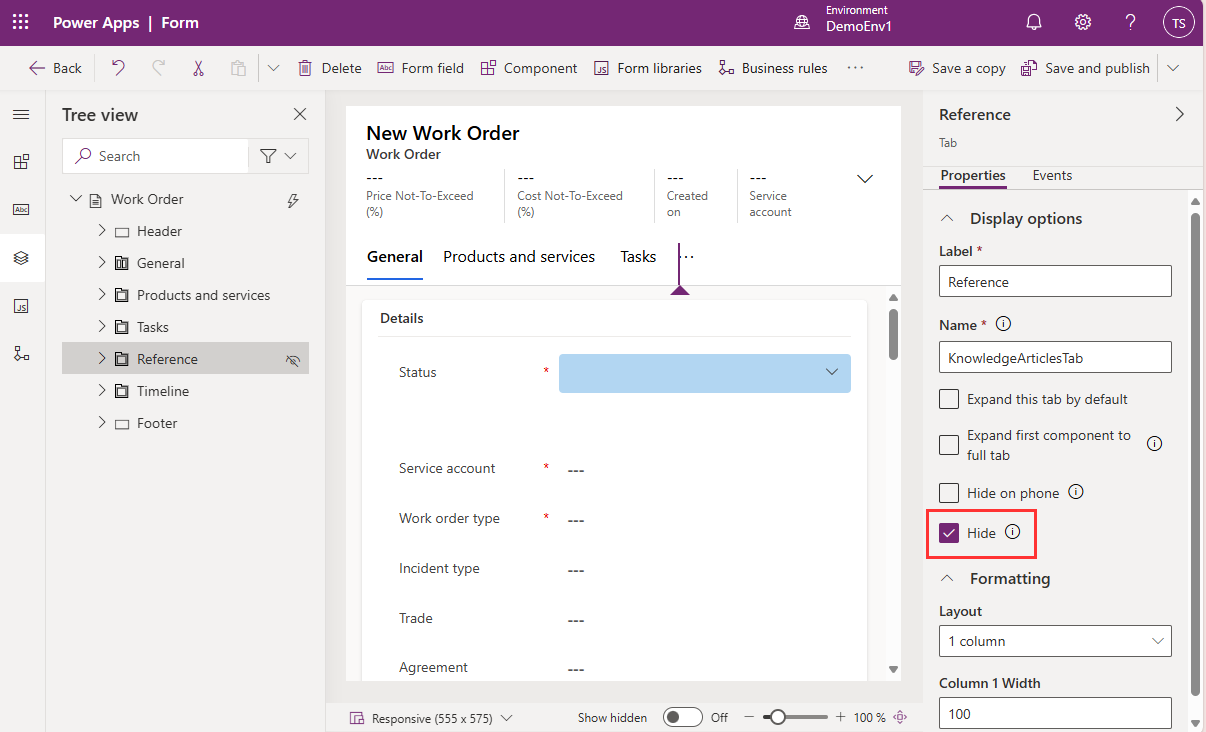
Ascundeți secțiunile nedorite
Secțiunile sunt zone din filele. Ascundeți secțiunile de care nu aveți nevoie. Dacă există un singur câmp într-o secțiune de care aveți nevoie, mutați câmpul într-o altă secțiune și apoi ascundeți secțiunea care nu este necesară.
Ascunde câmpurile nedorite
Ascundeți câmpurile care nu sunt necesare, cu excepția câmpurile critice.
Eliminați câmpurile legate de preț, dacă este cazul
Există o modalitate simplă și acceptată de a elimina toate câmpurile legate de preț (de exemplu, Lista de prețuri, Suma totală, și altele) din formularele de comandă de lucru, produs de comandă de lucru și servicii de comandă de lucru.
conectați-vă la aplicația Field Service și selectați zona Setări .
Selectați Setări Field Service. Selectați fila Comanda de lucru/Rezervare și setați Calculați prețul la Nr. Pentru mai multe informații, accesați Setări de comandă de lucru/rezervare.
Eliminați câmpurile legate de taxe, dacă este cazul
Există o modalitate simplă și acceptată de a elimina toate câmpurile legate de taxe (cum ar fi Impozabil) din formularele de comandă de lucru, produs de comandă de lucru și serviciu de comandă de lucru.
În zona Setări a aplicației Field Service, selectați Setări Field Service.
Selectați fila Comandă de lucru/Rezervare și setați Calculați impozit la Nu. Pentru mai multe informații, accesați Setări de comandă de lucru/rezervare.
6. Adăugați câmpurile personalizate în formular
Dacă ați creat câmpuri personalizate (coloane) mai devreme, adăugați-le în formular. Pentru cel mai bun rezultat, vă recomandăm să urmați aceste instrucțiuni:
Adăugați noi câmpuri personalizate într-o nouă secțiune de formular (obligatoriu)
Adăugați noi câmpuri personalizate într-o nouă filă de formular (foarte recomandat, dar nu obligatoriu).
Nu adăugați câmpuri personalizate noi la prima filă de formular decât dacă este necesar, deoarece încetinește timpul de încărcare a formularelor. În special, evitați adăugarea de subgrile și câmpuri de căutare la prima filă de formular, deoarece acestea pot încetini semnificativ timpul de încărcare.
Adăugați câmpurile dvs. personalizate într-o nouă filă de formular (recomandat)
De exemplu, avem un câmp personalizat numit „Sursă”. Este un câmp de tip alegere pentru a selecta modul în care a fost generată comanda de lucru (de exemplu, telefon, e-mail, alertă IoT sau acord). Dorim să adăugăm acest nou câmp personalizat pe formularul de comandă de lucru.
În Power Apps, accesați comanda de lucru editor formular.
Selectați Componenta în partea de sus, apoi selectați 1-, 2- sau o filă cu trei coloane.
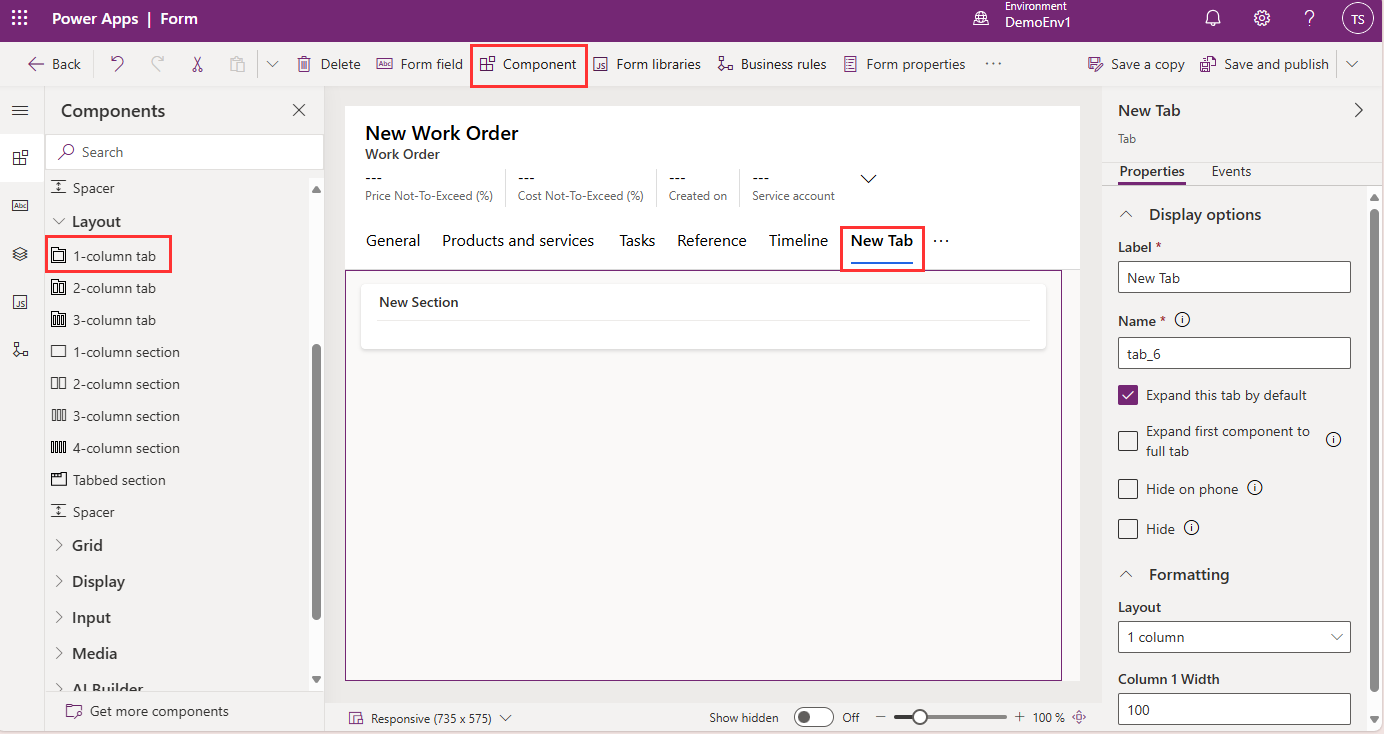
Redenumiți fila în funcție de procesul dvs. de afaceri.
Noile secțiuni sunt create automat atunci când este creată o nouă filă de formular.
Adăugați câmpurile personalizate în noile secțiuni din noua filă. Puteți adăuga file noi și secțiuni noi după cum este necesar.
Adăugați câmpurile dvs. personalizate într-o secțiune nouă
În scenariile în care aveți nevoie de câmpuri personalizate într-o filă existentă, creați o nouă secțiune într-o filă existentă și adăugați câmpurile personalizate în secțiune.
Notă
Nu adăugați câmpuri personalizate noi în secțiunile existente. Trebuie să creați noi secțiuni. De asemenea, evitați adăugarea de noi secțiuni și câmpuri personalizate în prima filă de formular (denumită implicit fila rezumat), deoarece poate duce la timpi de încărcare mai lenți.
De exemplu, am creat o nouă secțiune în fila General ordine de lucru și dorim să adăugăm câmpuri personalizate în această nouă secțiune.
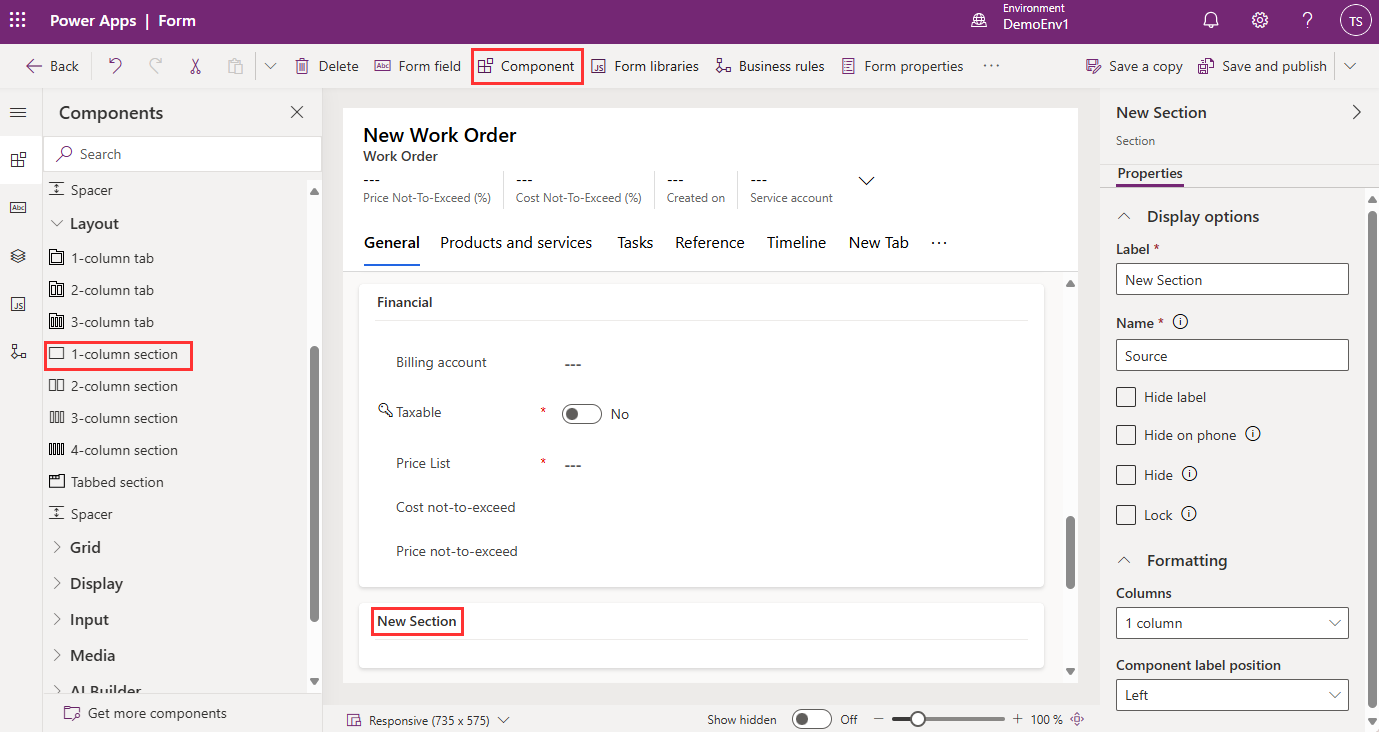
Pentru mai multe informații despre editarea formularelor, accesați crearea și editarea formularelor și urmați cele mai bune practici de proiectare a formularelor.
7. Testați-vă formularele cu instrumente
Rulați Performance Insights pentru a vedea cum este afectată performanța aplicațiilor și a formularelor de lucruri precum browsere, performanța rețelei, interogările de date și multe altele.
Utilizați instrumentul de monitorizare pentru a înțelege cauza principală a motivului pentru care formularele s-ar putea încărca lent. Pentru mai multe informații, accesați Utilizați Monitor pentru a depana comportamentul formularului aplicației bazate pe model.
Scripturile de formulare
Formularul de comandă de lucru include biblioteci de scripturi de formulare. Nu editați și nu eliminați nicio bibliotecă de formulare gata de fabricație.
Multe organizații rulează scripturi de cod la încărcare, la modificare și la salvare a formularului pentru a efectua validări și a rula procese. Scripturile de formulare pot afecta foarte mult performanța formularelor, cum ar fi timpii de încărcare. Pentru mai multe informații, accesați Scrieți scripturi pentru a implementa logica de afaceri complexă în Field Service pentru cele mai bune practici, inclusiv executați verificatorul de soluții pentru a testa scripturile pentru probleme..
Consultați și
Feedback
În curând: Pe parcursul anului 2024, vom elimina treptat Probleme legate de GitHub ca mecanism de feedback pentru conținut și îl vom înlocui cu un nou sistem de feedback. Pentru mai multe informații, consultați: https://aka.ms/ContentUserFeedback.
Trimiteți și vizualizați feedback pentru